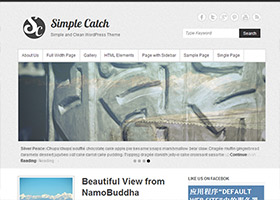
在Excel中,合并多个工作簿到一个工作簿中是一个常见的需求,尤其是在处理大量数据或需要整合多个来源的信息时。本文将详细介绍如何将多个工作簿合并到一个工作簿中,并探讨不同的方法和工具,以帮助用户高效地完成这一任务。
1. 手动复制粘贴法
手动复制粘贴是最基本的方法,适用于工作簿数量较少且数据量不大的情况。具体步骤如下:
打开所有需要合并的工作簿:在Excel中打开所有需要合并的工作簿。 选择并复制数据:在每个工作簿中选择需要复制的数据区域,使用快捷键 Ctrl + C 进行复制。 粘贴到目标工作簿:打开目标工作簿,选择需要粘贴数据的位置,使用快捷键 Ctrl + V 进行粘贴。 重复操作:重复上述步骤,直到所有工作簿中的数据都合并到目标工作簿中。尽管这种方法简单易行,但对于大量数据或工作簿数量较多时,手动操作会变得非常繁琐和耗时。
2. 使用Excel的“移动或复制工作表”功能
Excel提供了一个内置功能,可以将多个工作簿中的工作表合并到一个工作簿中。具体步骤如下:
打开所有需要合并的工作簿:在Excel中打开所有需要合并的工作簿。 选择目标工作簿:打开目标工作簿,即希望将所有工作表合并到的工作簿。 移动或复制工作表: 在源工作簿中,右键点击需要移动或复制的工作表标签,选择“移动或复制”。 在弹出的对话框中,选择目标工作簿,并选择工作表的位置。 如果需要复制而不是移动,勾选“创建副本”选项。 重复操作:重复上述步骤,直到所有工作簿中的工作表都合并到目标工作簿中。这种方法适用于需要合并多个工作簿中的工作表,而不是合并工作簿中的数据。它可以节省一些时间,但仍然需要手动操作。
3. 使用VBA宏自动化合并
对于需要频繁合并多个工作簿的用户,编写VBA宏可以极大地提高效率。以下是一个简单的VBA宏示例,用于将多个工作簿中的数据合并到一个工作簿中:
Sub MergeWorkbooks() Dim ws As Worksheet Dim wb As Workbook Dim targetWs As Worksheet Dim lastRow As Long Dim sourcePath As String Dim sourceFile As String 设置源文件夹路径 sourcePath = "C:PathToSourceFolder" 打开目标工作簿 Set targetWs = ThisWorkbook.Sheets(1) 获取源文件夹中的所有Excel文件 sourceFile = Dir(sourcePath & "*.xlsx") Do While sourceFile <> "" 打开源工作簿 Set wb = Workbooks.Open(sourcePath & sourceFile) 遍历源工作簿中的所有工作表 For Each ws In wb.Sheets 获取目标工作表的*一行 lastRow = targetWs.Cells(targetWs.Rows.Count, 1).End(xlUp).Row + 1 复制源工作表的数据到目标工作表 ws.UsedRange.Copy Destination:=targetWs.Cells(lastRow, 1) Next ws 关闭源工作簿 wb.Close SaveChanges:=False 获取下一个文件 sourceFile = Dir Loop End Sub 使用步骤: 打开Excel:打开目标工作簿,即希望将所有数据合并到的工作簿。 打开VBA编辑器:按 Alt + F11 打开VBA编辑器。 插入模块:在VBA编辑器中,点击“插入” > “模块”,将上述代码粘贴到模块中。 运行宏:按 F5 运行宏,或返回Excel,按 Alt + F8,选择 MergeWorkbooks 并点击“运行”。此方法可以自动化合并过程,适用于大量工作簿和数据的合并。用户只需设置源文件夹路径,宏会自动将所有工作簿中的数据合并到目标工作簿中。
4. 使用Power Query进行合并
Power Query是Excel中一个强大的数据获取和转换工具,可以用于合并多个工作簿中的数据。以下是使用Power Query合并多个工作簿的步骤:
打开Excel:打开目标工作簿。 打开Power Query编辑器:在Excel中,点击“数据” > “获取数据” > “从文件” > “从文件夹”。 选择文件夹:选择包含所有需要合并的工作簿的文件夹,点击“确定”。 合并文件:在Power Query编辑器中,选择“合并” > “合并文件”。 选择工作表:选择需要合并的工作表,点击“确定”。 加载数据:在Power Query编辑器中,点击“关闭并加载”,将合并后的数据加载到目标工作簿中。Power Query不仅可以合并多个工作簿,还可以进行数据清洗和转换,是一个非常强大的工具,特别适合处理复杂的数据合并任务。
5. 使用第三方工具
除了Excel内置功能,还有一些第三方工具可以用于合并多个工作簿,例如:
Kutools for Excel:这是一个功能强大的Excel插件,提供了多种合并工作簿的选项,包括合并多个工作簿到一个工作簿中,合并多个工作簿中的工作表等。 Merge Excel Files:这是一个专门用于合并Excel文件的工具,支持批量合并多个工作簿,操作简单,适合不熟悉VBA或Power Query的用户。这些工具通常提供图形化界面,用户只需选择需要合并的工作簿,设置合并选项,即可快速完成合并任务。
6. 注意事项
在合并多个工作簿时,需要注意以下几点:
数据格式:确保所有工作簿中的数据格式一致,避免合并后出现数据错乱或格式不一致的问题。 数据量:如果数据量非常大,合并过程可能会占用大量内存和计算资源,建议在性能较好的计算机上操作。 备份数据:在合并前,建议备份所有工作簿,以防合并过程中出现意外导致数据丢失。7. 总结
合并多个工作簿到一个工作簿中是Excel用户经常遇到的任务。根据不同的需求和场景,用户可以选择手动复制粘贴、使用Excel内置功能、编写VBA宏、使用Power Query或第三方工具来完成这一任务。对于少量数据,手动操作可能已经足够;而对于大量数据或频繁合并的需求,自动化工具和方法可以显著提高效率。无论选择哪种方法,都需要注意数据格式、数据量和备份等问题,以确保合并过程的顺利进行。
通过本文的介绍,相信读者已经掌握了多种合并多个工作簿的方法,并可以根据自己的需求选择最适合的工具和方法。希望这些技巧能够帮助读者在日常工作中更加高效地处理Excel数据。

